Quick Links
- So übertakten Sie Ihre GPU automatisch in der NVIDIA-App
- Bringt automatisches Übertakten Leistungssteigerungen?
- Übertakten Ihrer GPU kann sie beschädigen
Wichtige Erkenntnisse
- Verwenden Sie die Funktion „Automatische Optimierung“ von NVIDIA, um Ihren Grafikprozessor sicher zu übertakten, ohne dass Ihre Garantie erlischt.
- Sie müssen lediglich die NVIDIA-App öffnen, auf die Registerkarte „System“ klicken und die Option „Automatische Optimierung“ aktivieren.
- Das Tool von NVIDIA ist beim Übertakten recht konservativ und Sie werden wahrscheinlich eine bessere Leistung aus Tools von Drittanbietern wie MSI Afterburner herausholen können, allerdings auf Kosten der Stabilität und des Garantieschutzes.
Die NVIDIA-App wurde aktualisiert und enthält nun eine neue Funktion namens „Automatische Optimierung“. Damit können Sie Ihre NVIDIA-GPU automatisch übertakten und gleichzeitig sicherstellen, dass das Wärmemanagementsystem Ihrer GPU nicht überlastet wird. Dies ist eine sichere Übertaktung mit nur einem Klick, die Ihre Garantie nicht beeinträchtigt.
So übertakten Sie Ihre GPU automatisch in der NVIDIA-App
Zuerst müssen Sie die neueste Version der NVIDIA-App herunterladen. Zum Zeitpunkt des Schreibens befindet sich die App noch in der Betaphase, wird aber irgendwann als stabiles Tool veröffentlicht. Wenn Sie sie noch nicht haben, laden Sie die neueste Version der NVIDIA-App herunter.
Automatisches Übertakten ist nicht auf die NVIDIA-App beschränkt. Wenn Sie stattdessen GeForce Experience auf Ihrem PC installiert haben, suchen Sie nach einer Funktion zur „Automatischen Leistungsoptimierung“, die dasselbe tut.
Öffnen Sie als Nächstes die App und rufen Sie die Registerkarte „System“ auf. Klicken Sie dort auf die Registerkarte „Leistung“ und aktivieren Sie dann den Schalter „Automatische Optimierung“.
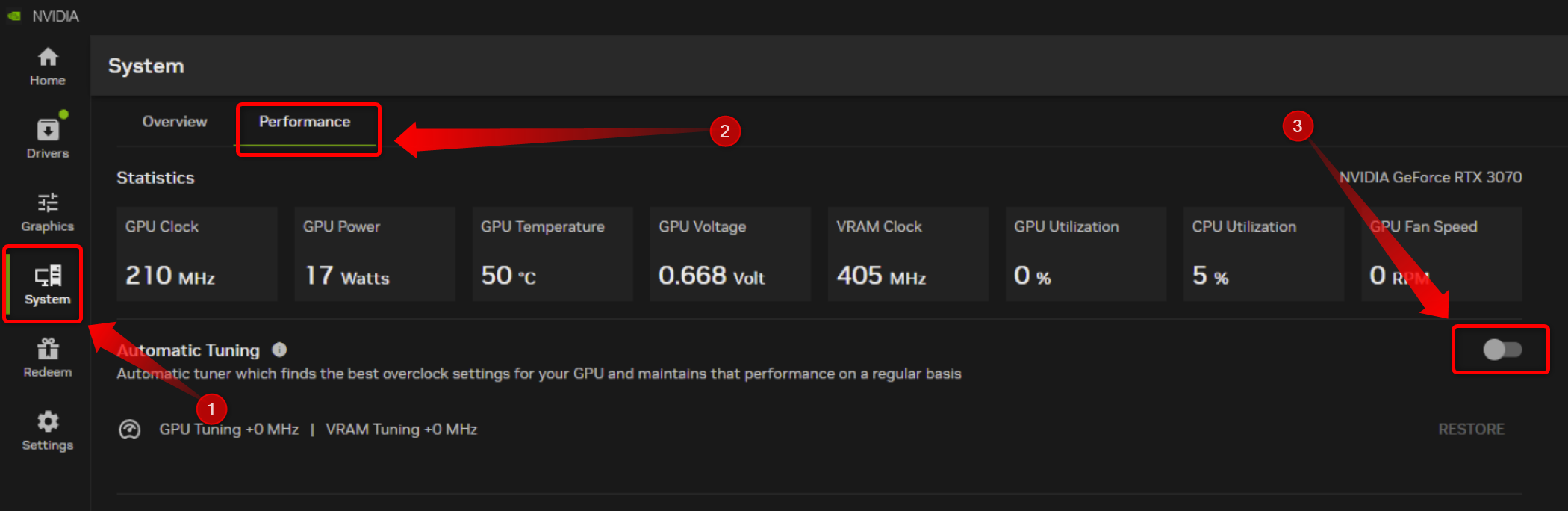
Jetzt müssen Sie etwa 20 Minuten warten, bis die NVIDIA-App ihre Arbeit verrichtet und Ihre GPU testet. Lassen Sie das Programm einfach laufen und schließen Sie alle unnötigen Apps, die im Hintergrund laufen.

Sobald die Testphase abgeschlossen ist, listet die App Ihre Ergebnisse auf. In meinem Fall habe ich eine 97-MHz-Steigerung meiner GPU-Taktung und eine 200-MHz-Steigerung meines Speichers freigeschaltet.
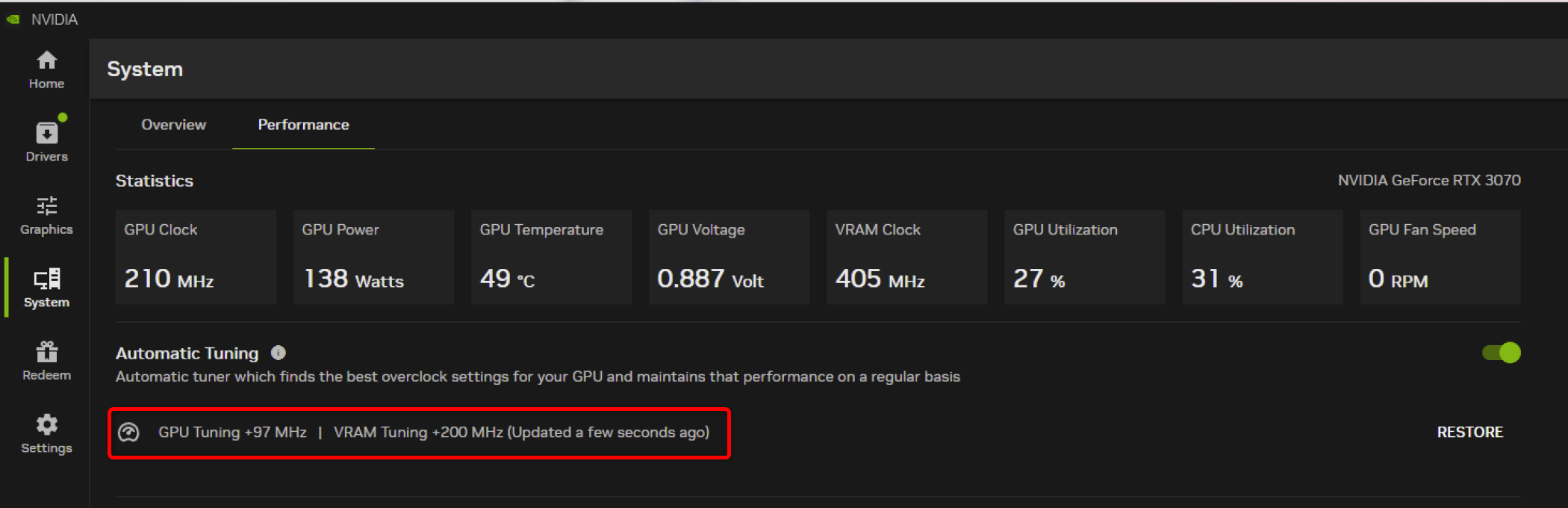
Diese Ergebnisse sind für ein automatisches Übertaktungstool in Ordnung, aber weit unter dem, was ich vor Jahren beim manuellen Übertakten meiner Karte erreichen konnte. Damals habe ich mich mit einer Steigerung meines GPU-Takts um ~120 MHz und +1000 MHz für den Speicher zufrieden gegeben.
Bringt automatisches Übertakten Leistungssteigerungen?
Ich persönlich habe meine RTX 3070 nie täglich im übertakteten Zustand betrieben. Stattdessen habe ich die GPU kurz nach dem Kauf auf 925 mV untervoltet und eine Speicherübertaktung von +1000 MHz durchgeführt. Mit diesen Einstellungen läuft meine GPU seit etwa einem Jahr kühler und verbraucht weniger Strom als mit den Standardeinstellungen.
Später habe ich den Speichertakt auf den Standardwert zurückgesetzt, da die Leistungssteigerung durch übertakteten Speicher minimal war. Ich betreibe die 925-mV-Unterspannung nun seit mehr als zweieinhalb Jahren täglich mit dem Standardspeichertakt.
Natürlich wollte ich herausfinden, ob die automatische Übertaktung meiner GPU irgendeinen Leistungsschub brachte. Also beschloss ich, meine GPU mit drei verschiedenen Konfigurationen zu testen: der 925-mV-Unterspannung, den GPU-Standardeinstellungen und der automatischen Übertaktung der NVIDIA-App.
Hier sind meine 3DMark Time Spy-Benchmark-Ergebnisse (jeder Wert ist ein Durchschnitt aus drei Durchläufen):
- GPU-Unterspannung: 13.849
- GPU-Standardeinstellungen: 13.841
- Auto-OC: 13.956
Wie Sie sehen, ist das schlechteste Ergebnis das mit den Standardeinstellungen. Bei Unterspannung erzielte meine RTX 3070 höhere Ergebnisse als mit den Standardeinstellungen, während sie kühler, leiser und stromsparender lief.
Mit der automatischen Übertaktung erreichte die GPU die höchste Gesamtpunktzahl. Allerdings ist die Punktzahl nicht wesentlich höher als in anderen Fällen. Ich schätze, dass die tatsächliche Leistungssteigerung in Spielen weniger als 5 % betragen würde.
Ich persönlich habe beschlossen, weiterhin täglich meine 920-mV-Unterspannung zu verwenden, da ich keine viel höhere Leistung erzielte, während meine GPU beim Übertakten von Time Spy lauter klang.
Ich habe meine GPU auf dem Höhepunkt des berüchtigten Chipmangels gekauft, was dazu führte, dass ich das billigste verfügbare RTX 3070-Modell kaufte. Die Gigabyte RTX 3070 Eagle OC, die ich mir geholt habe, hat eine ziemlich schlechte Kühllösung. Ich gehe davon aus, dass Sie wahrscheinlich ein besseres Ergebnis erzielen, wenn Sie die NVIDIA-App zum Übertakten Ihrer Karte verwenden, wenn Sie eine GPU höherer Qualität mit einer besseren Kühlung und einem robusteren Spannungsregulierungsmodul (VRM) haben.
Übertakten Ihrer GPU kann sie beschädigen
Sie sollten sich darüber im Klaren sein, dass das Dienstprogramm „Automatic Tuning“ nur eine sehr geringe Wahrscheinlichkeit hat, Ihre Grafikkarte zu beschädigen. Tatsächlich besteht immer eine geringe Wahrscheinlichkeit, dass Ihre GPU oder CPU beim Übertakten kaputt geht. Allerdings ist die Wahrscheinlichkeit, dass etwas schief geht, minimal, da moderne GPUs und CPUs über integrierte Sicherheitsfunktionen verfügen, die den Chip abschalten, wenn eine höhere als die normale Temperatur oder ein höherer Stromverbrauch erkannt wird.
Der Haken bei „Automatic Tuning“ ist, dass Ihre Garantie auch dann nicht erlischt, wenn Ihre GPU dadurch beschädigt wird, nur weil Sie eine offizielle NVIDIA-App verwendet haben. Natürlich müssen Sie sich innerhalb der gültigen Garantiezeit befinden, damit dies gilt.
Wenn Sie Ihre Grafikkarte manuell mit einem Drittanbietertool wie MSI Afterburner übertakten und sie dabei kaputt machen, erlischt Ihre Garantie, wenn Sie behaupten, Sie hätten Ihre GPU übertaktet, bevor sie kaputt ging.
Mit anderen Worten: Sie können die Garantie behalten, wenn Sie einfach nicht behaupten, dass Sie Ihre GPU übertaktet haben. Die gute Nachricht ist, dass es für NVIDIA, AMD oder Intel keine Möglichkeit gibt, festzustellen, ob die Ursache beim Übertakten liegt. Solange Sie also über Ihre Übertaktungsabenteuer schweigen, sollte alles in Ordnung sein.
Die Funktion „Automatische Abstimmung“ in der NVIDIA-App ist ein einfach zu verwendendes automatisches Übertaktungstool, mit dem selbst unerfahrene PC-Neulinge ein paar zusätzliche Frames in ihren Lieblingsspielen erzielen können, ohne etwas über GPU-Übertaktung wissen zu müssen. Es ist einfach zu verwenden und obwohl es keine große Leistungssteigerung bietet, empfehle ich, es zumindest auszuprobieren.
Leave a Reply
You must be logged in to post a comment.